- Συγγραφέας Jason Gerald [email protected].
- Public 2024-01-19 22:12.
- Τελευταία τροποποίηση 2025-01-23 12:15.
Αυτό το wikiHow σας διδάσκει πώς να αλλάξετε τη γραμματοσειρά ενός αρχείου PDF. Μπορείτε να το αλλάξετε χρησιμοποιώντας την πληρωμένη έκδοση του Adobe Acrobat ή την ηλεκτρονική υπηρεσία PDFescape για να αφαιρέσετε και να αντικαταστήσετε κείμενο εάν δεν έχετε την πληρωμένη έκδοση του Adobe Acrobat.
Βήμα
Μέθοδος 1 από 2: Χρήση του Adobe Acrobat
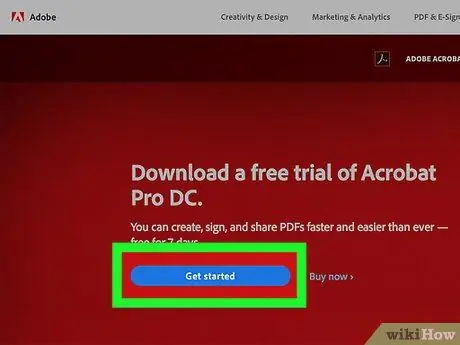
Βήμα 1. Βεβαιωθείτε ότι έχετε την πληρωμένη έκδοση του Adobe Acrobat
Η εφαρμογή Adobe Acrobat Reader που έχουν πολλά άτομα είναι σε θέση να ανοίξει αρχεία PDF, αλλά δεν σας επιτρέπει να τα επεξεργαστείτε. Για να μπορέσετε να επεξεργαστείτε αρχεία, πρέπει να έχετε το Adobe Acrobat Pro.
Μπορείτε επίσης να κατεβάσετε μια δωρεάν δοκιμή του Adobe Acrobat από τη σελίδα λήψης του Adobe για να χρησιμοποιήσετε τις λειτουργίες επεξεργασίας δωρεάν και προσωρινά
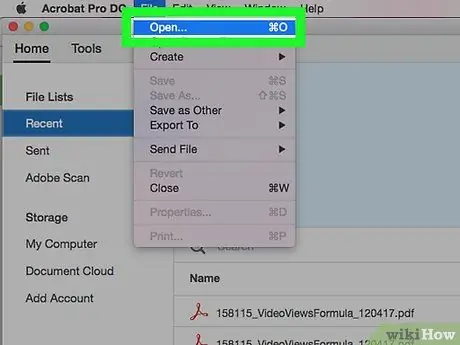
Βήμα 2. Ανοίξτε το αρχείο PDF στο Adobe Acrobat
Εάν το Adobe Acrobat έχει οριστεί ως ο κύριος αναγνώστης PDF του υπολογιστή σας, απλώς κάντε διπλό κλικ στο αρχείο PDF που θέλετε να ανοίξετε.
Εάν το Adobe Acrobat δεν έχει οριστεί ως το κύριο πρόγραμμα ανάγνωσης αρχείων PDF, ανοίξτε το Adobe Acrobat, κάντε κλικ στο " Αρχείο ", επιλέξτε" Ανοιξε… ", Επιλέξτε το αρχείο PDF και κάντε κλικ στο" Ανοιξε ”.
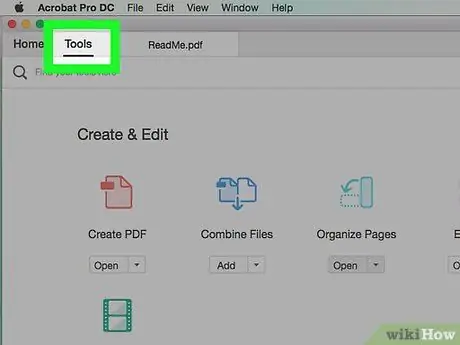
Βήμα 3. Κάντε κλικ στην επιλογή Εργαλεία
Βρίσκεται στην επάνω αριστερή γωνία του παραθύρου Adobe Acrobat.
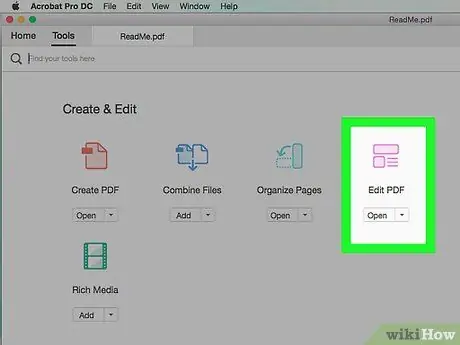
Βήμα 4. Κάντε κλικ στην επιλογή Επεξεργασία PDF
Είναι ένα ροζ εικονίδιο στην κορυφή της καρτέλας "Εργαλεία". Μετά από αυτό, μια πλευρική γραμμή θα εμφανιστεί στη δεξιά πλευρά του αρχείου PDF.
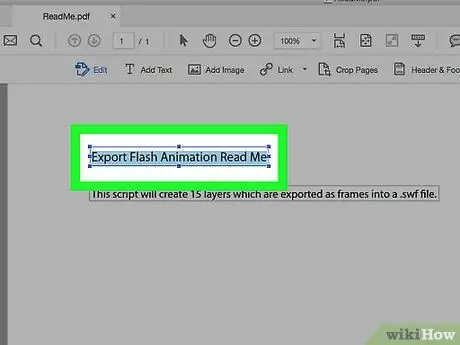
Βήμα 5. Επιλέξτε το κείμενο που θέλετε να επεξεργαστείτε
Βρείτε το κείμενο που θέλετε να επεξεργαστείτε και, στη συνέχεια, κάντε κλικ και σύρετε τον κέρσορα πάνω από το κείμενο για να το επιλέξετε.
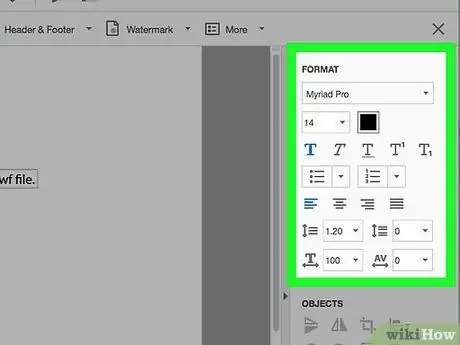
Βήμα 6. Επεξεργαστείτε το κείμενο
Χρησιμοποιήστε τα εργαλεία στη δεξιά πλευρά του παραθύρου για να αλλάξετε τις ακόλουθες ιδιότητες ή όψεις:
- Γραμματοσειρά -Κάντε κλικ στο αναπτυσσόμενο πλαίσιο κάτω από την ετικέτα "FORMAT" και, στη συνέχεια, κάντε κλικ στη γραμματοσειρά που θέλετε να χρησιμοποιήσετε.
- Μέγεθος κειμένου -Κάντε κλικ στο αναπτυσσόμενο πλαίσιο που περιέχει τον αριθμό και, στη συνέχεια, κάντε κλικ στον μεγαλύτερο ή μικρότερο αριθμό. Μπορείτε επίσης να πληκτρολογήσετε έναν αριθμό για να χρησιμοποιήσετε το μέγεθος γραμματοσειράς που προτιμάτε.
- Χρώμα κειμένου - Κάντε κλικ στο έγχρωμο πλαίσιο στα δεξιά του αριθμημένου πλαισίου και, στη συνέχεια, κάντε κλικ στο νέο χρώμα.
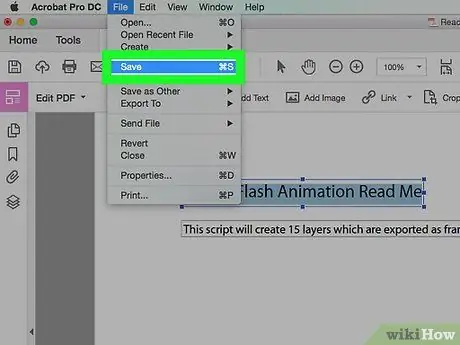
Βήμα 7. Αποθηκεύστε τις αλλαγές
Κάντε κλικ στο μενού " Αρχείο, στη συνέχεια επιλέξτε " Αποθηκεύσετε ”Από το αναπτυσσόμενο μενού.
Μπορείτε επίσης να επιλέξετε " Αποθήκευση ως ”Για να αλλάξετε το όνομα και/ή τη θέση του αρχείου.
Μέθοδος 2 από 2: Χρήση PDFescape
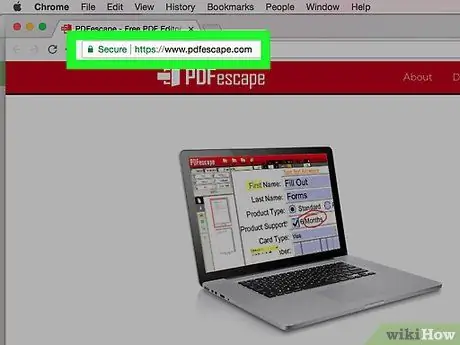
Βήμα 1. Ανοίξτε τον ιστότοπο PDFescape
Επισκεφτείτε τη διεύθυνση
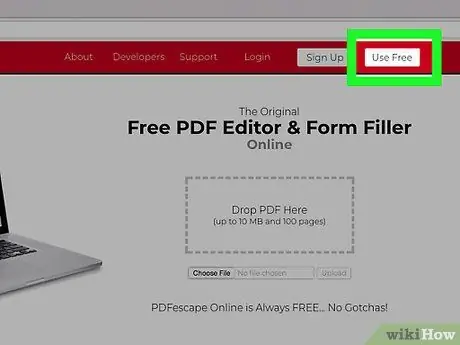
Βήμα 2. Κάντε κλικ στο Δωρεάν διαδικτυακό
Είναι ένα κόκκινο κουμπί στην αριστερή πλευρά της σελίδας.
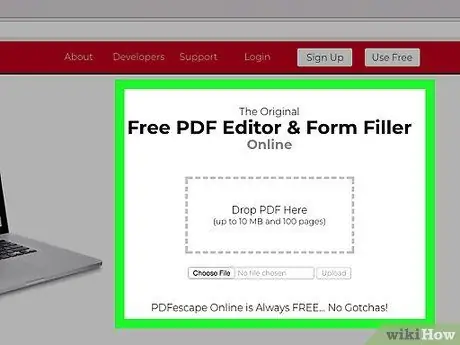
Βήμα 3. Κάντε κλικ στο στοιχείο Μεταφόρτωση PDF σε PDFescape
Αυτός ο σύνδεσμος βρίσκεται στο επάνω μέρος της σελίδας. Μόλις κάνετε κλικ, θα ανοίξει ένα νέο παράθυρο.
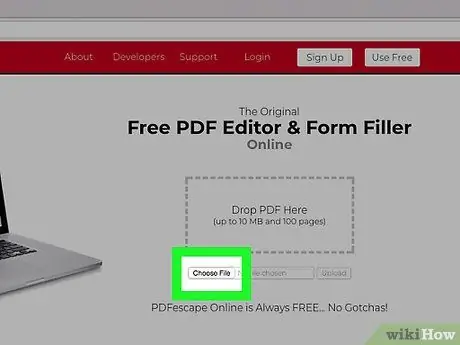
Βήμα 4. Κάντε κλικ στην επιλογή Επιλογή αρχείου
Είναι ένα γκρι κουμπί στην αριστερή πλευρά της σελίδας. Θα εμφανιστεί ένα παράθυρο File Explorer (Windows) ή Finder (Mac).
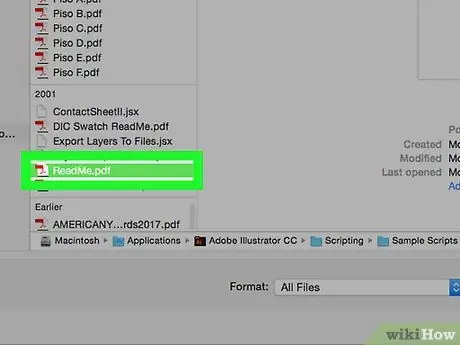
Βήμα 5. Επιλέξτε το αρχείο PDF
Κάντε κλικ στο όνομα του αρχείου PDF που θέλετε να επεξεργαστείτε για να το επιλέξετε.
Ενδέχεται πρώτα να χρειαστεί να κάνετε κλικ στο φάκελο αποθήκευσης του αρχείου PDF στην αριστερή πλευρά του παραθύρου
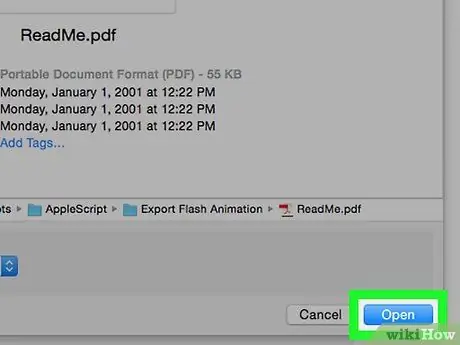
Βήμα 6. Κάντε κλικ στο Άνοιγμα
Βρίσκεται στην κάτω δεξιά γωνία του παραθύρου. Το επιλεγμένο αρχείο PDF θα ανοίξει στον ιστότοπο PDFescape.
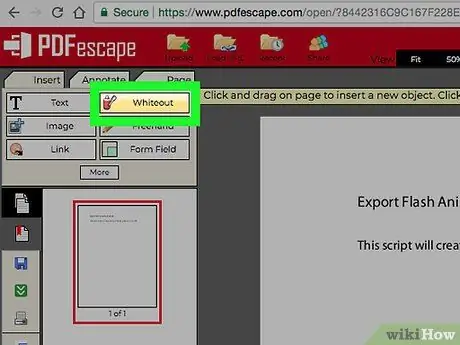
Βήμα 7. Κάντε κλικ στην καρτέλα Whiteout
Βρίσκεται στην επάνω αριστερή γωνία της σελίδας.
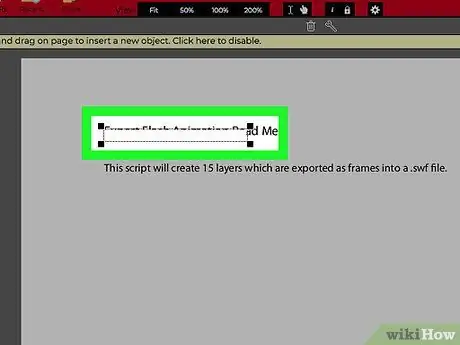
Βήμα 8. Καταργήστε ή διαγράψτε το κείμενο που θέλετε να αντικαταστήσετε
Κάντε κλικ και σύρετε τον κέρσορα από την επάνω αριστερή γωνία του κειμένου που θέλετε να αντικαταστήσετε στην κάτω δεξιά γωνία. Ένα λευκό πλαίσιο θα εμφανιστεί πάνω από το κείμενο.
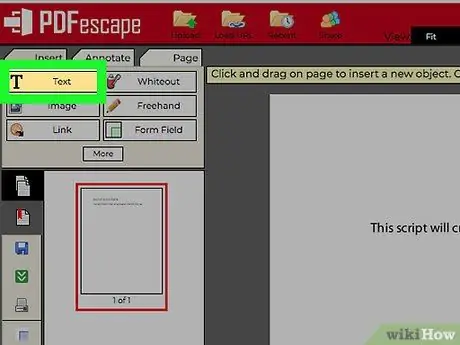
Βήμα 9. Κάντε κλικ στην καρτέλα Κείμενο
Βρίσκεται στην επάνω αριστερή γωνία της σελίδας.
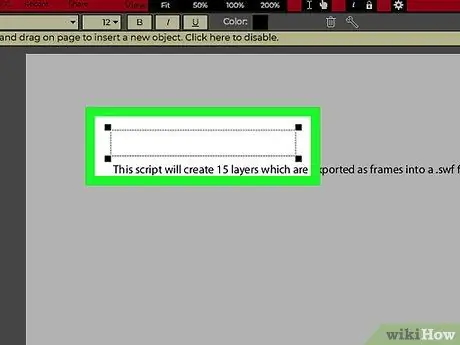
Βήμα 10. Δημιουργήστε ένα νέο πεδίο κειμένου
Κάντε κλικ στην αριστερή πλευρά του διαγραμμένου τμήματος.
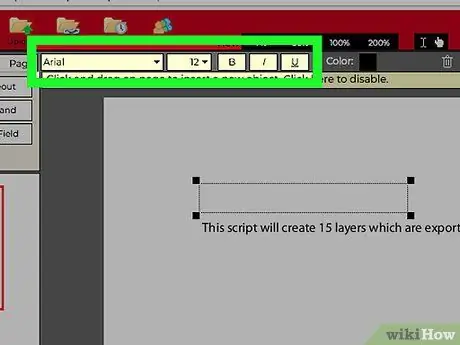
Βήμα 11. Επιλέξτε την ιδιότητα κειμένου
Στη γραμμή εργαλείων στο επάνω μέρος της σελίδας, αλλάξτε τις ακόλουθες επιλογές:
- Γραμματοσειρά -Κάντε κλικ στο όνομα της τρέχουσας γραμματοσειράς και, στη συνέχεια, κάντε κλικ στη γραμματοσειρά που θέλετε να χρησιμοποιήσετε από το αναπτυσσόμενο μενού.
- Μέγεθος κειμένου - Κάντε κλικ στον αριθμό που εμφανίζεται αυτήν τη στιγμή στη δεξιά πλευρά της γραμματοσειράς και, στη συνέχεια, κάντε κλικ στον αριθμό ή το μέγεθος γραμματοσειράς που θέλετε να χρησιμοποιήσετε. Όσο μεγαλύτερος είναι ο αριθμός που επιλέγεται, τόσο μεγαλύτερο είναι το μέγεθος του κειμένου.
- Μορφή - Κάντε κλικ στο εικονίδιο " σι"Για τη δημιουργία κειμένου πυκνός, πόμολο " Εγώ"Για να κάνετε πλάγιο κείμενο ή κουμπί" U ”Για να υπογραμμιστεί το κείμενο.
- Χρώμα -Κάντε κλικ στο πλαίσιο "Χρώμα" και, στη συνέχεια, κάντε κλικ στο επιθυμητό χρώμα κειμένου από το αναπτυσσόμενο πλαίσιο.
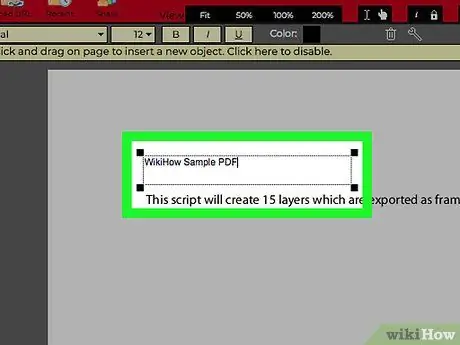
Βήμα 12. Εισαγάγετε το κείμενο
Πληκτρολογήστε το κείμενο που θέλετε να χρησιμοποιήσετε για να αντικαταστήσετε το παλιό κείμενο. Το πληκτρολογημένο κείμενο θα χρησιμοποιήσει όλες τις ιδιότητες κειμένου που έχετε ορίσει/επιλέξει προηγουμένως.
Μπορείτε επίσης να πληκτρολογήσετε κείμενο, να το επιλέξετε και να αλλάξετε τις ιδιότητές του
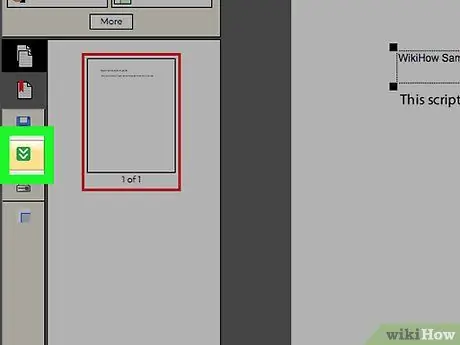
Βήμα 13. Κατεβάστε το επεξεργασμένο αρχείο PDF
Κάντε κλικ στο πράσινο βέλος προς τα κάτω στην αριστερή πλευρά της σελίδας. Το επεξεργασμένο αρχείο PDF θα μεταφορτωθεί στο κύριο αποθετήριο λήψεων του προγράμματος περιήγησης ("Λήψεις").






